您好,登錄后才能下訂單哦!
您好,登錄后才能下訂單哦!
這篇文章主要講解了“Kibana 7.x docker下安裝應用的教程”,文中的講解內容簡單清晰,易于學習與理解,下面請大家跟著小編的思路慢慢深入,一起來研究和學習“Kibana 7.x docker下安裝應用的教程”吧!
之前安裝 Elasticsearch 是7.3.2 版本,所以對應的Kibana 版本,我們也安裝同樣版本
鏡像拉取命令
docker pull docker.elastic.co/kibana/kibana:7.3.2
安裝進程如下:
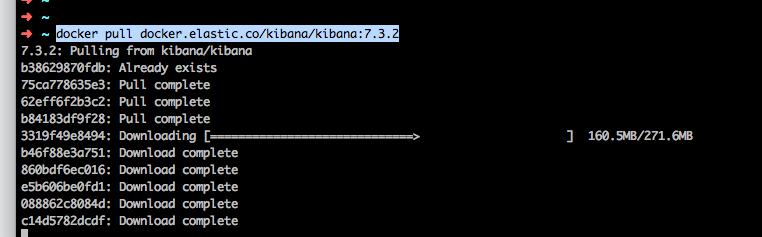
啟動命令:
docker run -it -d -e ELASTICSEARCH_URL=http://172.16.20.12:9200 --name kibana -p 5601:5601 docker.elastic.co/kibana/kibana:7.3.2
但是訪問http://127.0.0.1:5601/ 卻報錯
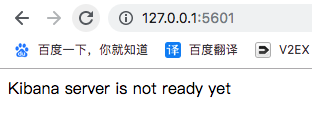
我們去查詢下容器日志:
docker logs 3d58e0b1d4b8
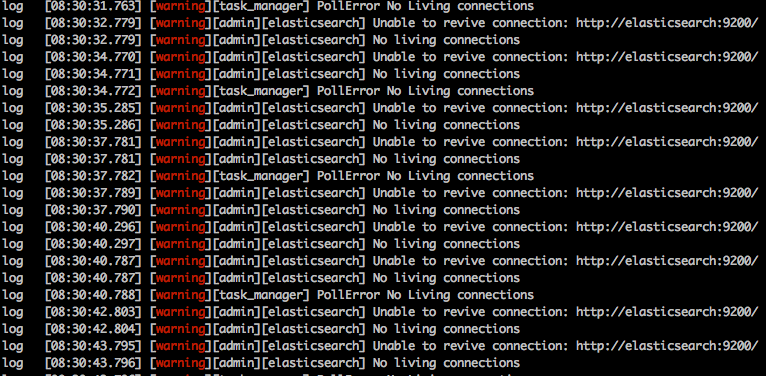
發現設置的IP地址并沒生效,那么我們干脆修改配置文件
接下來,需要進入容器更新配置
docker exec -it 3d58e0b1d4b8 /bin/bash
進入容器:
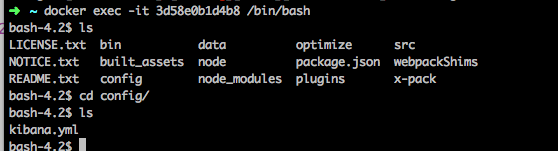
找到配置文件:kibana.yml
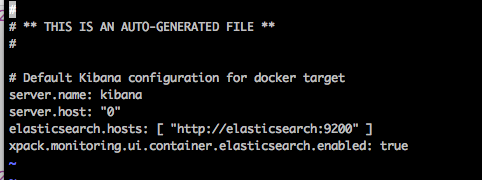 修改成自己的IP,然后重啟容器
修改成自己的IP,然后重啟容器
docker restart 3d58e0b1d4b8
啟動后效果訪問http://127.0.0.1:5601/
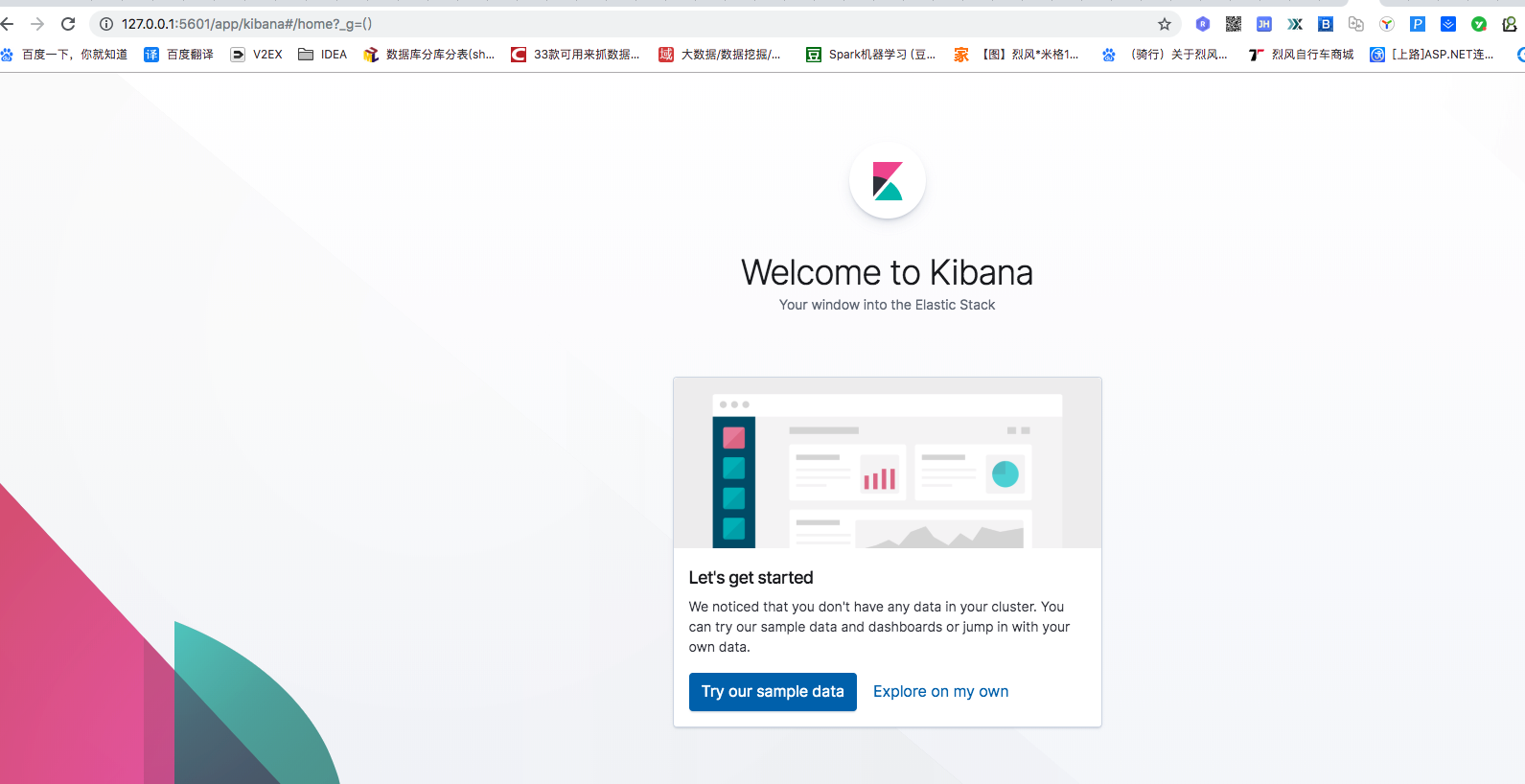
然后配合ES 可以利用查詢工具,查詢ES數據,
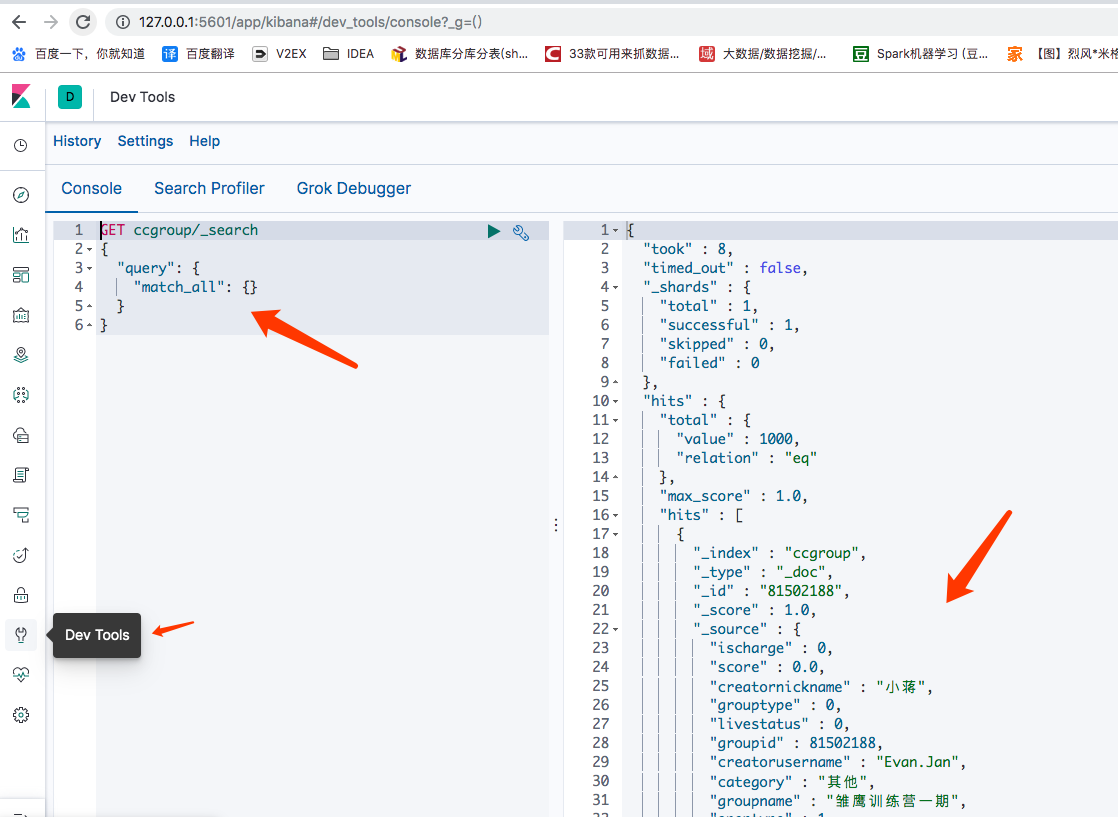
用了docker發現部署環境特方便 > Kibana 7.0:全新的設計和導航,以及暗黑模式
7.0之后,Kibana可以改變主題模式,黑色經典比較酷炫,來一波如何設置:
找到設置按鈕,
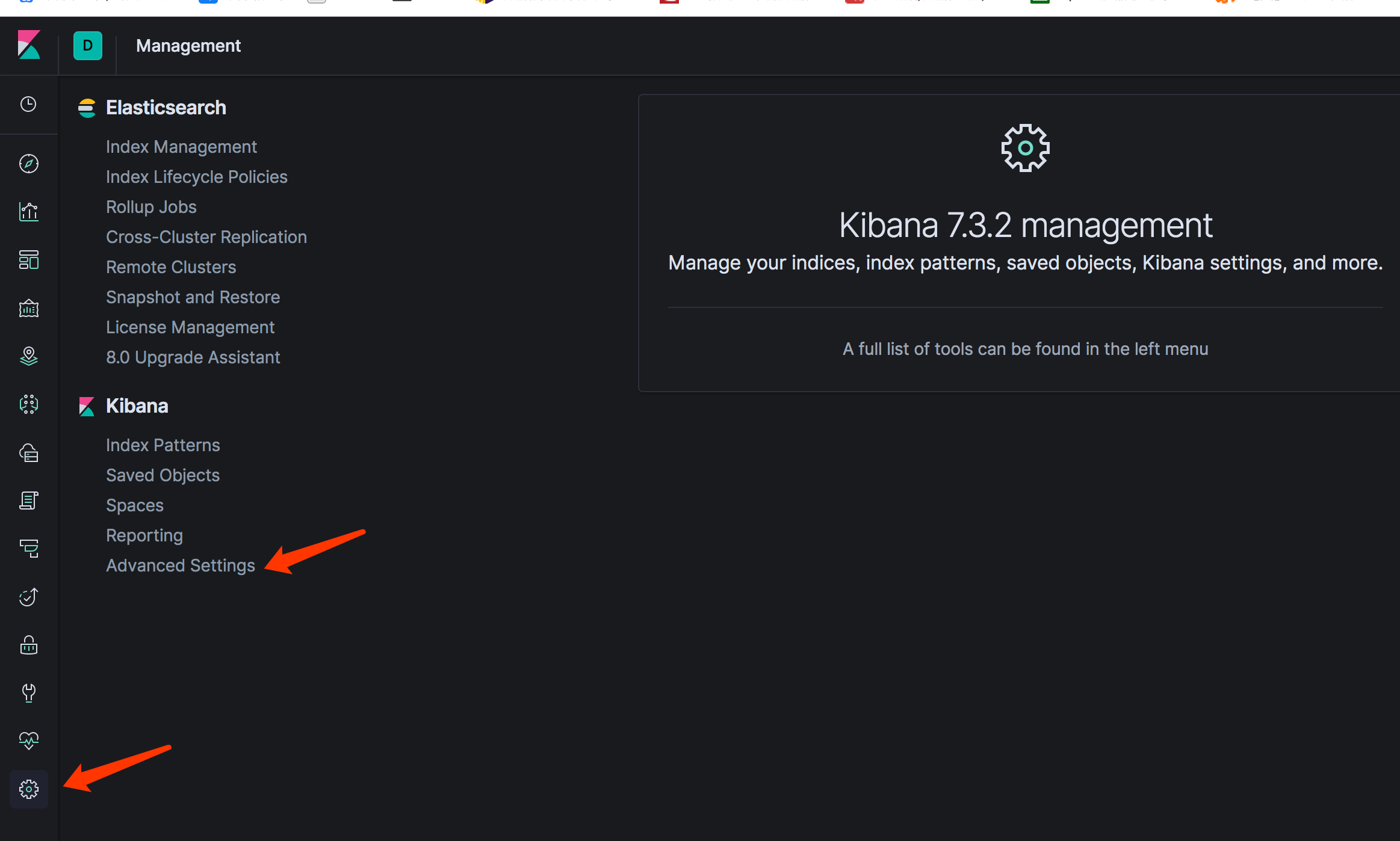 搜索關鍵字:Dark mode
搜索關鍵字:Dark mode
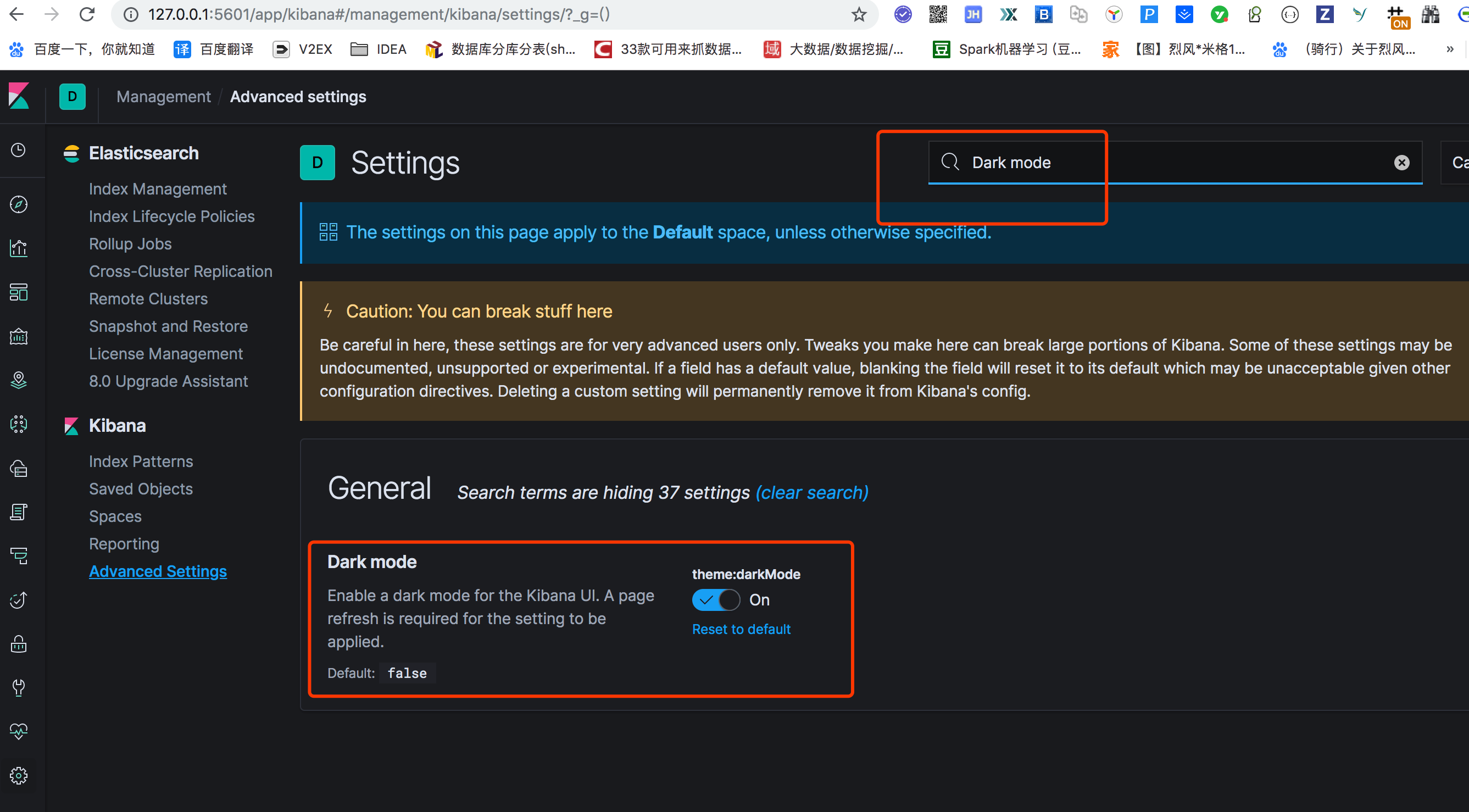
感謝各位的閱讀,以上就是“Kibana 7.x docker下安裝應用的教程”的內容了,經過本文的學習后,相信大家對Kibana 7.x docker下安裝應用的教程這一問題有了更深刻的體會,具體使用情況還需要大家實踐驗證。這里是億速云,小編將為大家推送更多相關知識點的文章,歡迎關注!
免責聲明:本站發布的內容(圖片、視頻和文字)以原創、轉載和分享為主,文章觀點不代表本網站立場,如果涉及侵權請聯系站長郵箱:is@yisu.com進行舉報,并提供相關證據,一經查實,將立刻刪除涉嫌侵權內容。